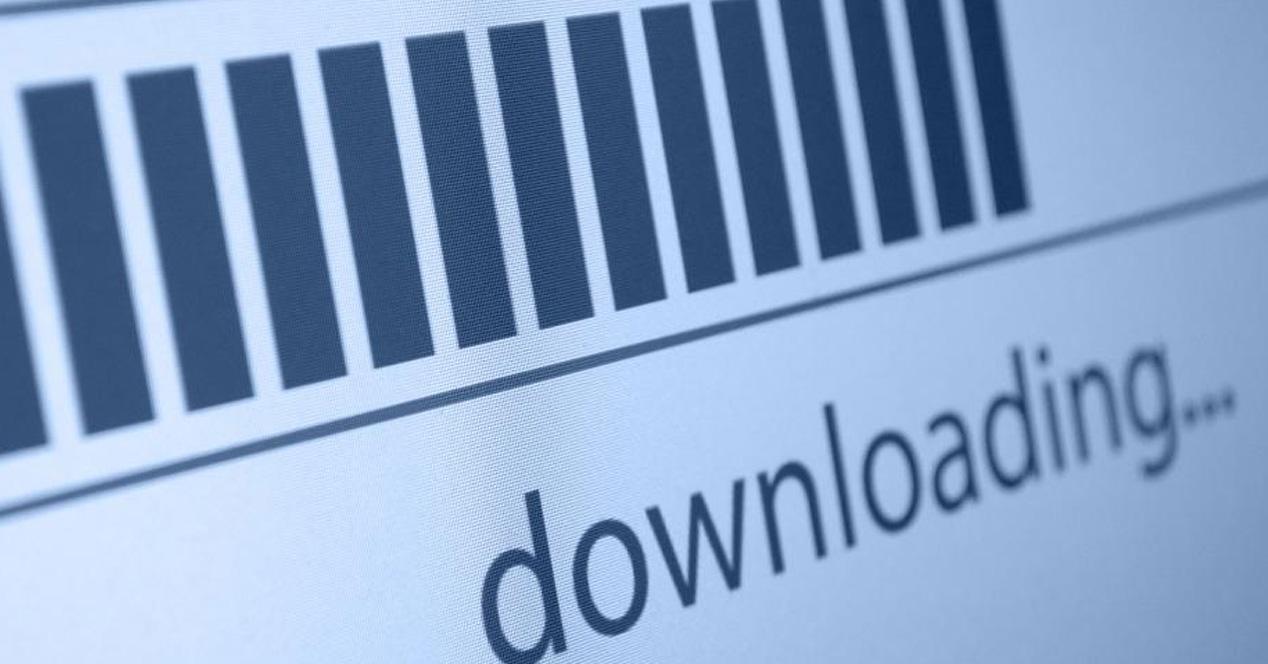En Internet hay decenas de trucos para uTorrent que prometen duplicar o incluso triplicar la velocidad de descarga, y la mayoría no son ciertos. Lo que sí es verdad es que una correcta configuración del cliente de descargas P2P nos puede ayudar a aprovechar el máximo de nuestra conexión, pero evidentemente nunca vamos a superar los límites impuestos por nuestro contrato con el proveedor de Internet. Y además de servir para uTorrent, esta configuración nos vale también para cualquier otro gestor BitTorrent.
Por lo general, los usuarios suelen conformarse con la configuración por defecto, que incluye ciertas limitaciones en la asignación de ancho de banda y el máximo de descargas simultáneas, además de que puede tener ciertos conflictos con el firewall -cortafuegos-. y provocar ciertos problemas con las descargas en uTorrent. Otro problema es la fuente de descargas, dado que para determinadas descargas torrent encontraremos menos compañeros, luego la posibilidad de descargar a máxima velocidad se reduce, en tanto que la subida de estos –de forma individual- va a ser casi siempre menor a nuestro máximo posible en descarga, por velocidad.
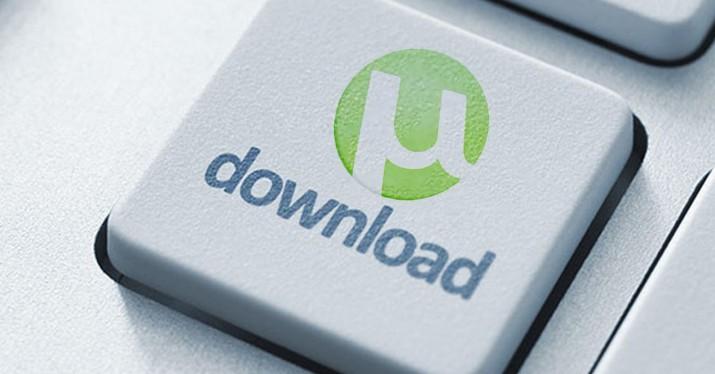
Configura uTorrent para conseguir la máxima velocidad
Lo primero de todo es comparar entre las webs de descargas torrent y escoger los archivos con más ‘seeders’. Una vez hemos seleccionado un archivo con gran cantidad de compañeros, lo que toca es configurar nuestro cliente para que aproveche el máximo de la conexión. En la barra superior, en Opciones > Preferencias podemos navegar hasta las opciones de Cola y aquí aumentar el límite de torrent activos y descargas activas para que nos permita un máximo de transferencias simultáneas más amplio, aunque siempre es recomendable descargar los archivos uno a uno, para que cada cuál aproveche la máxima velocidad posible. La segunda opción que vamos a modificar es Activar mapeo de puerto UPnP, dentro de la sección Conexión, de forma que no tengamos problemas con el firewall.
Para dar ‘salud’ a tus descargas torrent, otro paso clave es añadir trackers para conseguir más seeders y leachers disponibles. Y lo siguiente que podemos hacer es, por un lado, eliminar los límites de velocidad de descarga haciendo clic derecho sobre la descarga en cuestión Asignar ancho de banda > Establecer límite de bajada > Sin límite, además de asignarle una prioridad alta haciendo algo muy similar en Asignar ancho de banda > Alta, en una sección justo anterior.
Por último, sólo queda cambiar la prioridad de uTorrent en el sistema, algo que podemos hacer pulsando Ctrl + Alt + Supr y accediendo al Administrador de Tareas. Desde aquí, en Procesos, buscamos el correspondiente a uTorrent y hacemos clic derecho sobre él para abrir la opción Detalles y asignarle una prioridad de recursos alta.